必剪,一款兼具简单与强大特性的视频剪辑软件。它提供了极为实用的剪辑功能,功能覆盖全面,能够满足各类创作者的需求。借助这款软件,人人皆可成为 up 主,轻松掌握更多实用的剪辑知识。而且,软件操作便捷,有大量模板可供直接套用,省心又省事。同时,还有海量素材免费使用,为用户带来一站式操作体验。快来打造你的首个视频吧!
地址:https://bcut.bilibili.cn/ ,复制该链接到浏览器就能打开。
必剪软件功能介绍
【虚拟形象】
轻松一键,即刻生成多张B站专属头像,快来为自己定制独一无二的头像吧~
【文字视频】
- 一键将 B 站专栏转化为视频,赋予文字鲜活动态
- 随心添加贴纸功能,助力你的视频更添光彩!
【鬼畜工具】
鬼畜剧场具备镜头搜索功能,能助你迅速定位目标镜头。
鬼畜剧场的空镜可进行编辑,让创作拥有更多自由空间。
- 具备多角色切换功能,能让你轻松畅玩鬼畜全明星。
【高清录屏】
一键开启游戏实况解说,精彩瞬间绝不错过!
便捷录屏:热门主流游戏,一键即可唤起录屏~
高清录制:具备1080P高清录制能力,码率与帧率皆有多档可灵活调节!
【录音提词】
开启全新剪辑工作流,先录音再剪辑!
提词器:在进行录音操作时,能够启用提词器功能,助力录音过程更加顺畅!
录音一键转文字:录音自动识别成字幕,剪辑视频超轻松!
【全能剪辑】
开启全轨道展示,切换画中画模式,剪辑体验即刻升级,操作从此得心应手!
一键批量粗剪:实现视频快速批量粗剪、精准排序与便捷备注,剪辑效率飞升,一步直达理想效果!
文本朗读:多种语言随心选,一键就能配音,效率直接翻倍!
快来一键三连呀!不仅关注能三连,弹幕也能随心添加,涨粉和求赞通过一键操作就能轻松达成~
神奇配图:一键就能匹配神奇配图,海量丰富素材,就等你前来创作啦~
游戏精彩时刻捕捉:相册智能锁定击杀瞬间,一键完成剪辑!
视频打点功能:提供视频标记服务,实现一键完成视频与音频的卡点操作,哪怕是混剪视频,也能让你轻松进行剪辑!
智能封面抠图:一键精准抠出人像或萌宠,大幅提升封面制作效率,助你打造独一无二的封面!
快来体验视频模板!无论是高端VLOG片头,还是搞笑视频模板,都能让你一键轻松出片!
我的素材库具备便捷功能:只需一键,就能添加常用素材,让剪辑过程中素材添加更为迅速!
画中画模式:具备画中画与蒙版功能,为创作开拓更多可能性!
变速功能:支持在0.1倍至8倍之间自由调节变速,还具备曲线变速模式~
变声效果丰富多样,男生声、女生声、卡通声、混响声,任你随心挑选!
变焦功能:堪称专业级别的运镜效果,手残党福音!轻松解决手抖运镜难题。
一键倒放功能来啦:让你的素材瞬间翻倍,轻松实现倒放效果~
【语音转字幕】
一键轻松转字幕,还能批量进行编辑,效率瞬间提升一倍!
一键语音转字幕,轻松识别字幕,超省心!
批量编辑字幕,省时省力!一键开启高效批量编辑模式!
【热门素材】
音乐宝藏库,海量素材,为视频注入别样精彩!
音乐宝库:海量曲目随心选,还有超火的镇站神曲等你发现~
音频提取功能:只需一键,即可提取视频中的音轨。
海量模板样式,助视频“字”显风采~
贴纸:专属独家贴纸,UP主不可或缺哦~
封面模板大集合:当下热门模板任你挑选,一键操作,轻松打造爆款封面!
【画面特效】
一键专业转场,超绝神仙特效,零基础小白瞬间进阶大神!
专业呈现:神级转场效果,一键即可轻松获取~
多样选择:漫画特效、动感特效、梦幻特效、复古特效等各类神仙特效,任你随心挑选!
【一键投稿】
投稿畅享免流量,账号轻松互通,创作领先一步!
投稿免流量:部分免流卡可享受投稿免流服务!
封面修改功能:支持对封面进行裁剪操作,还能添加文字!
账号畅行无阻:主站账号实现互通,登录更快捷,一步领先他人~
快捷投稿:大家都渴望速度,一键投稿,快似闪电!
怎么去掉水印
1. 来到“我的”页面,轻点资料卡右上角的设置按键。

2、关闭“自动添加片尾”功能,就能去除必剪水印。

配音的操作步骤
1. 打开“创作”页面,在其中找寻“配音”选项。

2、在手机相册里挑选出想要为之配音的视频素材。

3、接着点击下方按钮,开始录音,待系统识别完成后,点击“下一步”并保存即可。

小白使用技巧推荐
1、删除多余的视频
在必剪首页,点击“剪辑”,选中视频素材后,点击“下一步”。
2. 在视频剪辑界面点击剪辑,随后向左拖动编辑区,使白色时间线与2秒处对齐,紧接着点击分割工具。
3、视频分割为两部分后,点击第一段视频素材,接着点击删除工具,就能把它删掉。
4、增添喜爱的背景音乐
在视频剪辑界面,先点击音频,接着点击音乐库。
5、在音乐库内点击搜索框,输入歌曲名字进行搜索。
6、找到歌曲后,单击将其选中,接着向左拖动该歌曲以调整音乐起点,随后单击“使用”。
7、添加文字描述
添加背景音乐完毕后,点击返回,接着点击文字。
8、当进入文字界面后,第一步先点选文字模板,接着在输入框上单击,开始编辑文字,待编辑结束,单击√进行保存。
9、通过拖动文字选框的两端,对文字出现及消失的时间点进行调整,接着在视频画面里按住文字并拖放至目标位置。
10、保存导出视频
视频剪辑完成后点击导出,导出成功,必剪会提示“已保存至本机相册”。
更新日志
v2.69.0版本
- 【优化举措】对产品体验进行优化,并解决了若干问题
小编点评:
可以为你的作品添光加彩,让制作过程更加的得心应手
∨ 展开






 蓝猫影音编辑
蓝猫影音编辑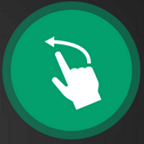 丸子连点器
丸子连点器 雷电圈
雷电圈 菜鸡云游戏
菜鸡云游戏 网易大神
网易大神 AI绘画王软件
AI绘画王软件 屏幕自动点击器免费
屏幕自动点击器免费 EV屏幕共享
EV屏幕共享 棉棉月历
棉棉月历 狗子助手最新版
狗子助手最新版 针探
针探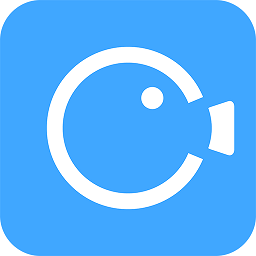 录屏大师安卓版
录屏大师安卓版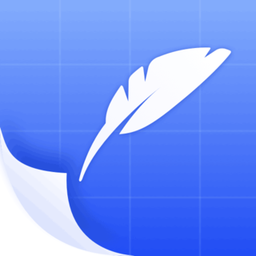 备忘记事本
备忘记事本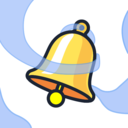 趣铃
趣铃 作业对对帮
作业对对帮 ai绘画大师最新版
ai绘画大师最新版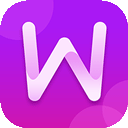 视频制作软件免费版
视频制作软件免费版

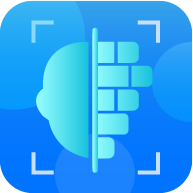







 耳机大家坛
耳机大家坛 草录植物识别
草录植物识别 华侨万年历
华侨万年历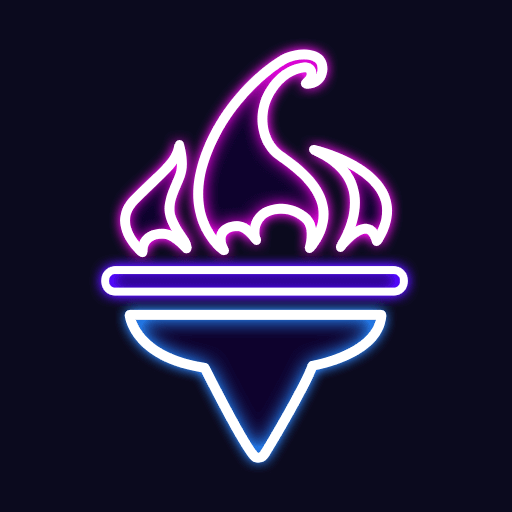 火炬文学
火炬文学 知无涯
知无涯 尺子距离测量
尺子距离测量 蚁游创世手机版
蚁游创世手机版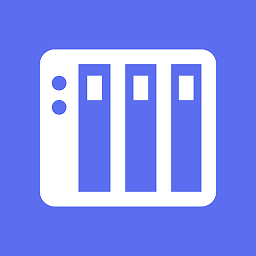 群晖助手
群晖助手 GIF表情包助手
GIF表情包助手 组件小助手最新版
组件小助手最新版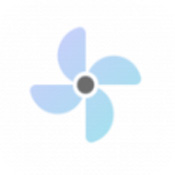 SamHelper
SamHelper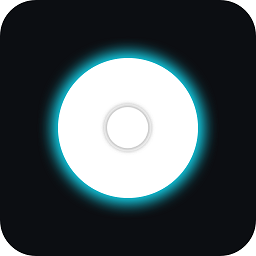 万能悬浮球
万能悬浮球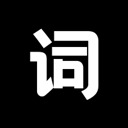 逆象提词
逆象提词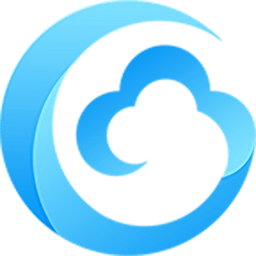 彩云网盘
彩云网盘 应援帮
应援帮 中振运车
中振运车 贝壳搜索
贝壳搜索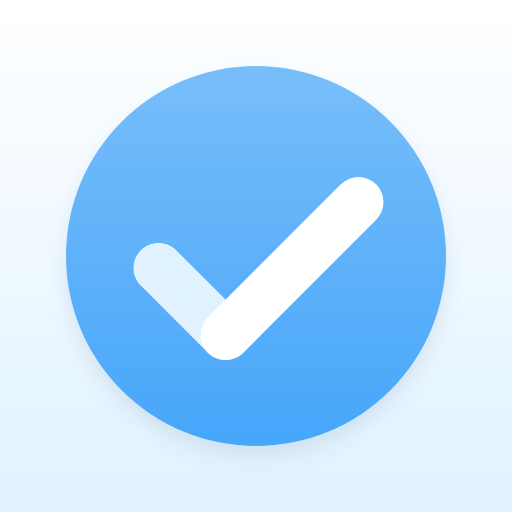 氢时光
氢时光